Frontline Portal - Sjablonen
Sjablonen versnellen het proces van het genereren van vergelijkbare communicatie. Ze zijn ook een geweldige manier voor gebruikers in dezelfde groep om samen te werken aan inhoud.
Een sjabloon maken
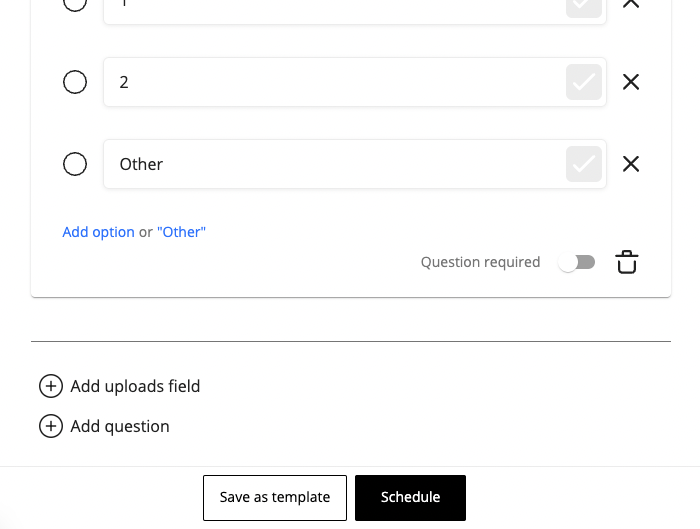
Sjablonen worden gemaakt door een taak, formulier of verhaal op de normale manier te maken. Kies gewoon de optie Opslaan als sjabloon wanneer u alle inhoud en instellingen hebt toegevoegd die u wilt bewaren voor de volgende keer.
Geef uw sjabloon een naam.
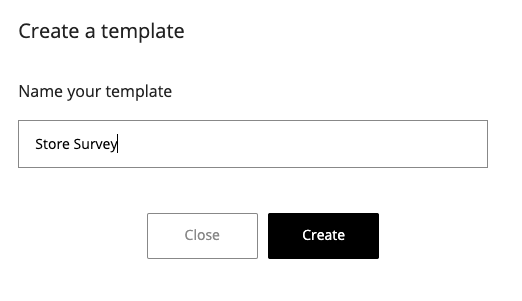
Een sjabloon openen
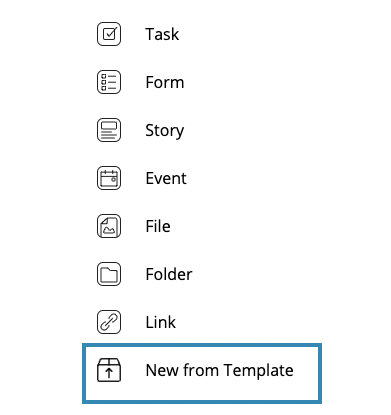
Klik op het + icoon op uw dashboard. Kies in plaats van het maken van een communicatie vanaf nul Nieuw van sjabloon om uw gemaakte sjablonen te bekijken en er een te kiezen.
Zoek naar de gewenste sjablonen en klik op het + icoon om te communiceren met dit sjabloon.
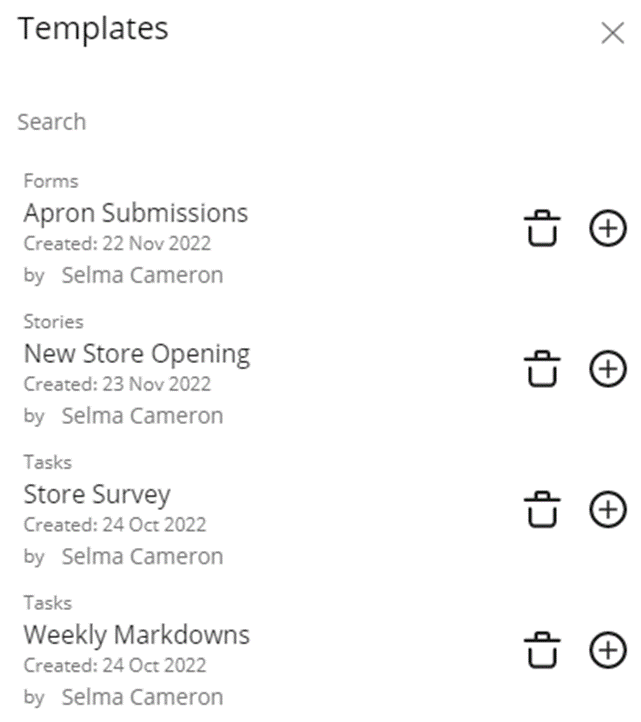
Een sjabloon bewerken
Om een sjabloon te bewerken, moet u toegang hebben tot het sjabloon, uw bewerkingen maken en het opslaan als een nieuw sjabloon. Indien nodig kunt u eerdere versies van uw sjabloon verwijderen - zie hieronder.
Een sjabloon hernoemen
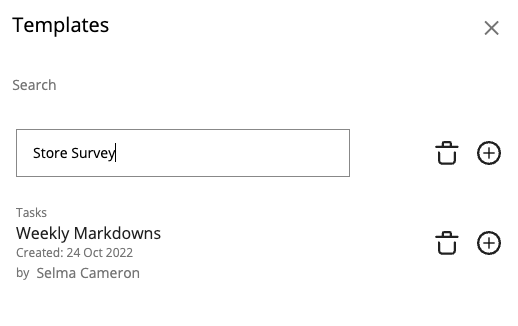
Wanneer u de lijst met sjablonen bekijkt, kunt u op de naam van een sjabloon klikken om die sjabloon een andere naam te geven.
Houd er rekening mee dat u sjablonen die door andere gebruikers in uw groep/winkel zijn gemaakt kunt bekijken, maar alleen sjablonen kunt hernoemen die u zelf hebt gemaakt.
Een sjabloon verwijderen
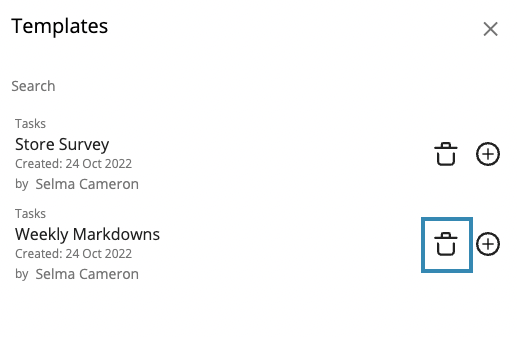
Klik op het prullenbakpictogram om het sjabloon te verwijderen wanneer u de lijst met sjablonen bekijkt.

